
良田高拍仪hsps驱动官方版是一款相当优秀的高清扫描仪专用驱动程序。良田高拍仪hsps驱动官方版功能全面,能够完美支持s、t开头的高拍仪机型设备,安装之后才能正常使用。

相关软件版本说明下载地址epson scan官方版查看 VueScan官方版查看 佳能drc130扫描仪驱动官方版查看 紫光q300扫描仪驱动官方版查看 功能介绍
图像扫描
在图像扫描界面,可以对图片的格式、色彩、尺寸、质量等进行设置,而良田高拍仪S1000内支持较多的图片格式,有我们常见的JPG、BMP、PNG、TIF等格式,还有TGA、RAS、PCX等图片格式基本上满足大多数软件对这些格式的需求。扫描颜色可实现彩色、灰色以及黑白扫描,A4及其以下尺寸都可扫描。
图像获取
而分辨率可达3648×2736dpi是良田高拍仪S1000的精心设计,千万像素的高清拍摄,为办公提供高清的服务,在下页中我们将对拍摄效果进行评测。良田高拍仪S1000可实现视频录制以及屏幕录制,在视频录制中,机械臂可实现270°旋转为视频的获取提供了便捷。而屏幕录制操作简单便捷,为办公工作提供了无微不至的服务。而OCR文字识别可识别的语言可达180余种语言,囊括亚洲语系、拉丁语系、欧洲语系等等,同时可选择等多种语言进行识别。
OCR识别
OCR文字识别在实现图片文档向文本文档转换的时候,识别率尤为重要。良田高拍仪S1000拥有自动识别和专业识别,在高级识别中只要正确选择语言,OCR的识别功能相当强大,即便有部分错误,还可以直接对照进行手动修改。在识别之前,还可以对图像进行文本上的调整,如:歪斜矫正、照片矫正等,还可对照片进行裁剪、拆分、翻转以及分辨率进行调整。导出文本可选格式有doc、xls、txt三种,扫描之后可通过E-mail进行联网发送。
软件特色
一、适用机型
1、良田高拍仪hsps驱动官方版适用于S开头所有机型
2、适用于T开头所有机型
二、新版本功能说明
新增使用机型:S501A3AF S920A3AF S620A3AF S520AF
在良田高拍仪HSPSV4.1版本的图像获取基础上升级了良田高拍仪HSPS5.1版本,打开软件直接进入单框图像获取界面,在良田高拍仪HSPSV4.1版本图像获取基础上新增加内容:
1、工具栏:更改拍照路径、打开拍照路径,工作模式YUY2与MJPG相互切换,去底色;
2、视频区域:OCR,视频打印;
3、缩略图:OCR,1:1打印,图片合成(上下合成,左右合成)
升级后全面提升了高拍仪软件的实用性及操作效率,相关核心功能也得到优化和提高,软件界面整体布局更加简洁、规划、系统等都最大限度的满足用户需求。
安装方法
1、在本站下载良田高拍仪hsps驱动最新版软件包,解压缩后双击“良田高拍仪v7.0.1_新.exe”程序开始安装,安装语言默认中文即可
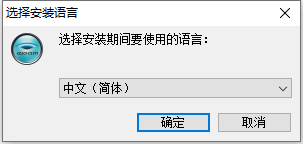
2、软件默认安装位置为“C:/Program Files (x86)/EloamCamera”,点击“浏览”可以自主选择其它位置安装
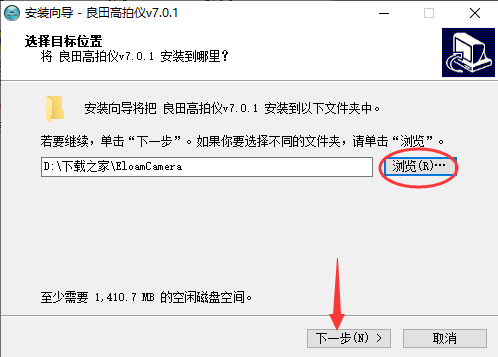
3、确认安装设置无误后,点击“安装”即可
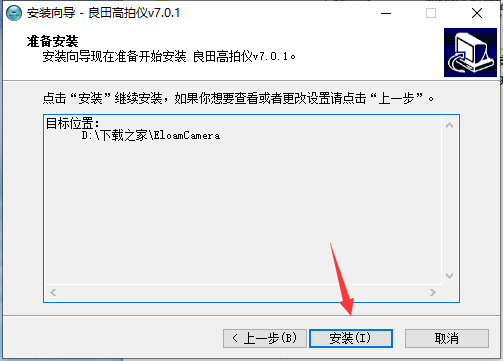
4、软件正在安装中,请等待
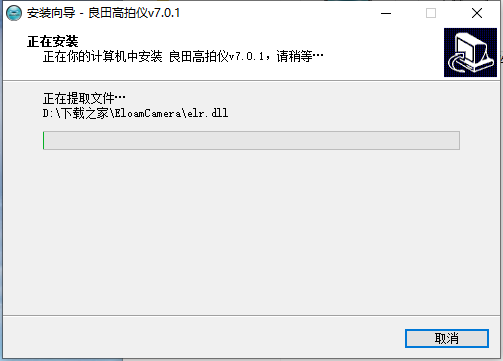
5、软件安装成功,点击“完成”退出安装向导
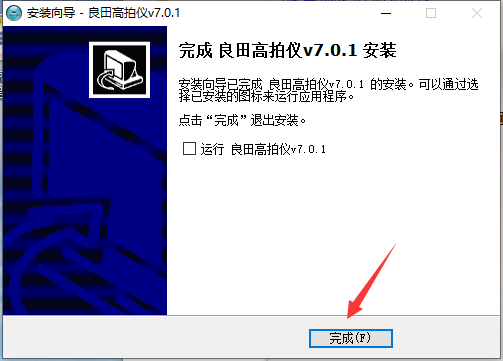
使用说明
1、打开良田高拍仪HSPS6,这里是软件的设备连接界面,将你的高拍仪设备连接
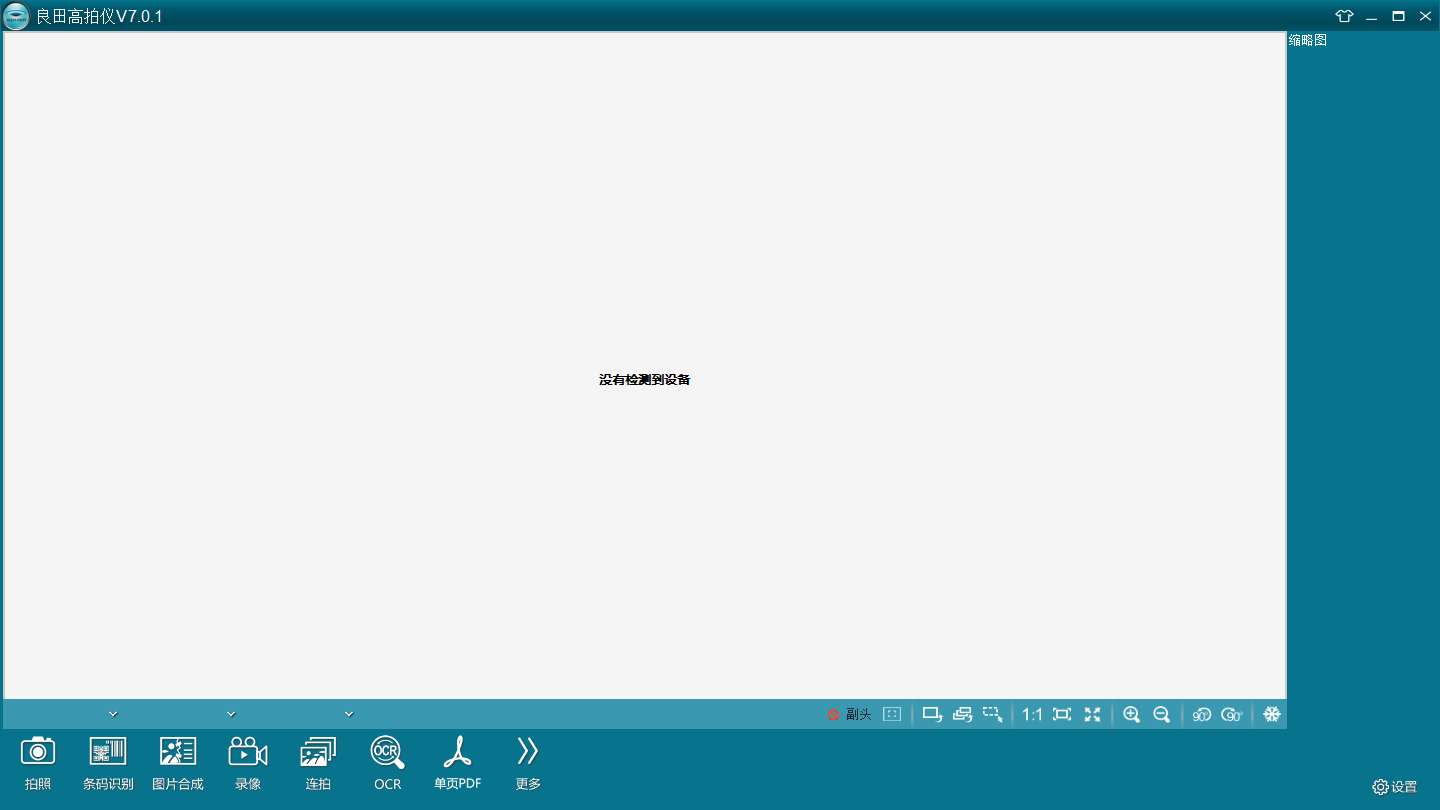
2、因为小编没有高拍仪设备所以就无法在软件工作,如果您已经购买设备就将其连接
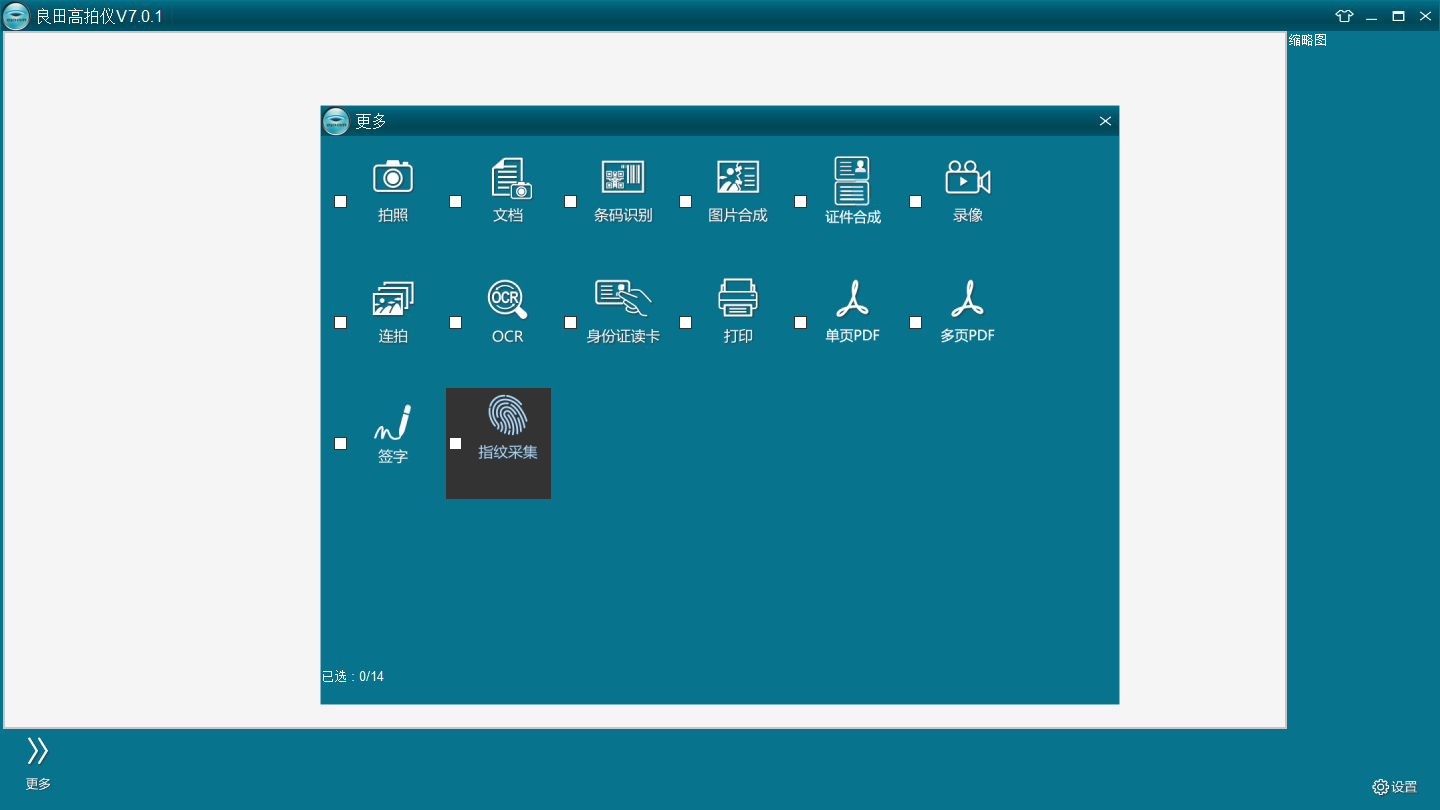
3、连接到设备以后就可以添加你需要的功能,可以在这里勾选常用的功能
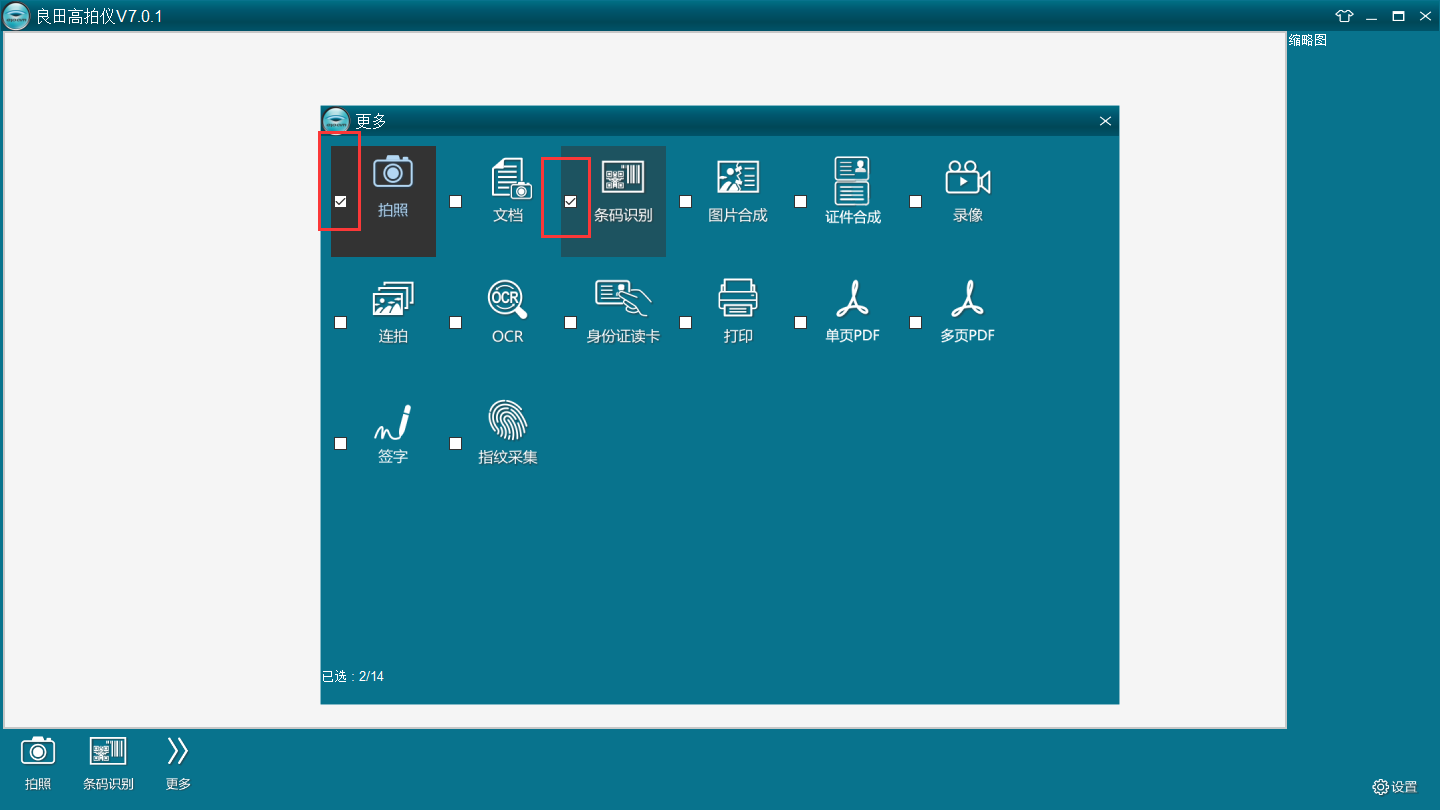
4、勾选以后功能就在软件底部显示,您可以通过高拍仪捕捉图像,然后将数据显示
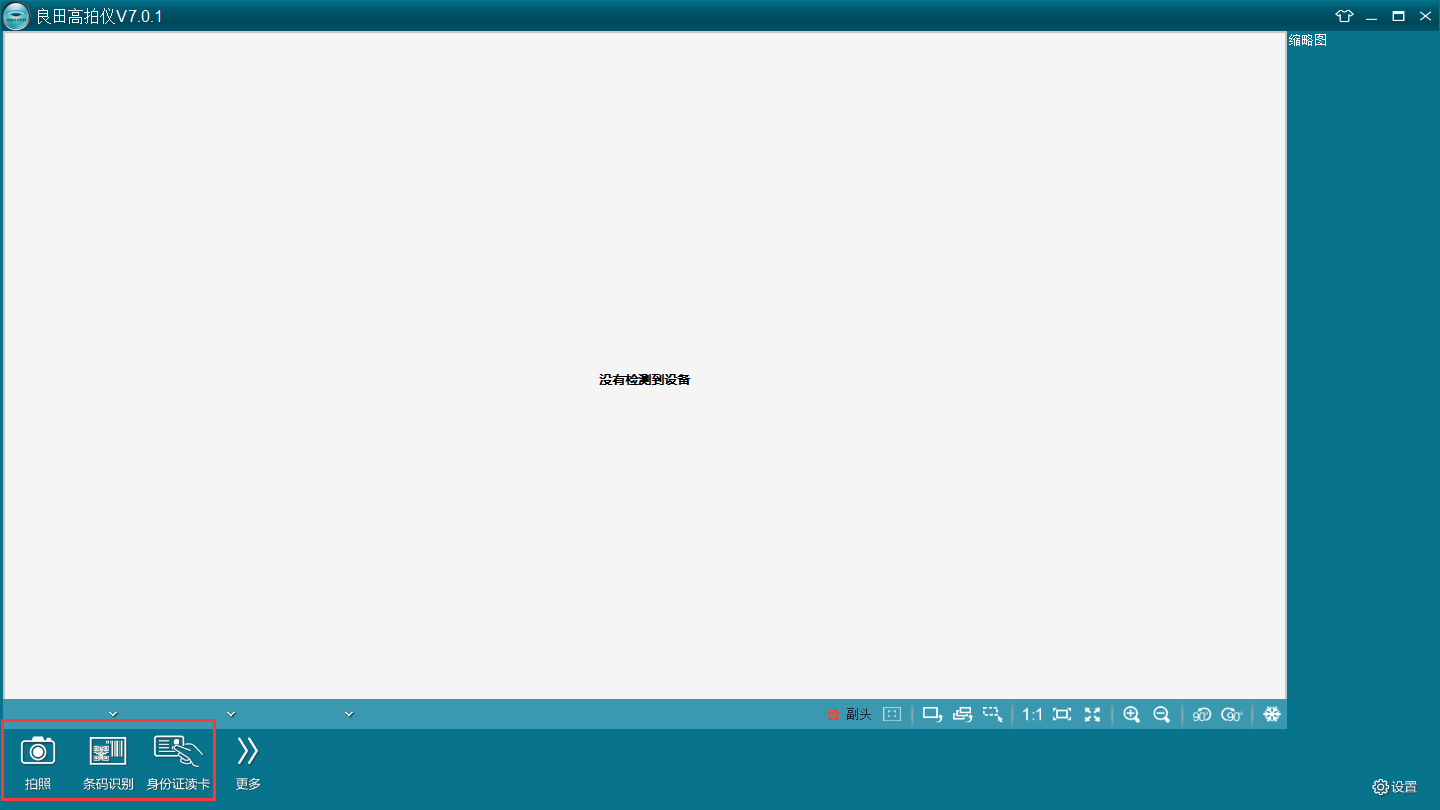
5、软件也支持对高拍仪捕捉内容查看,支持单张纠编、支持多张纠编,支持自动对焦
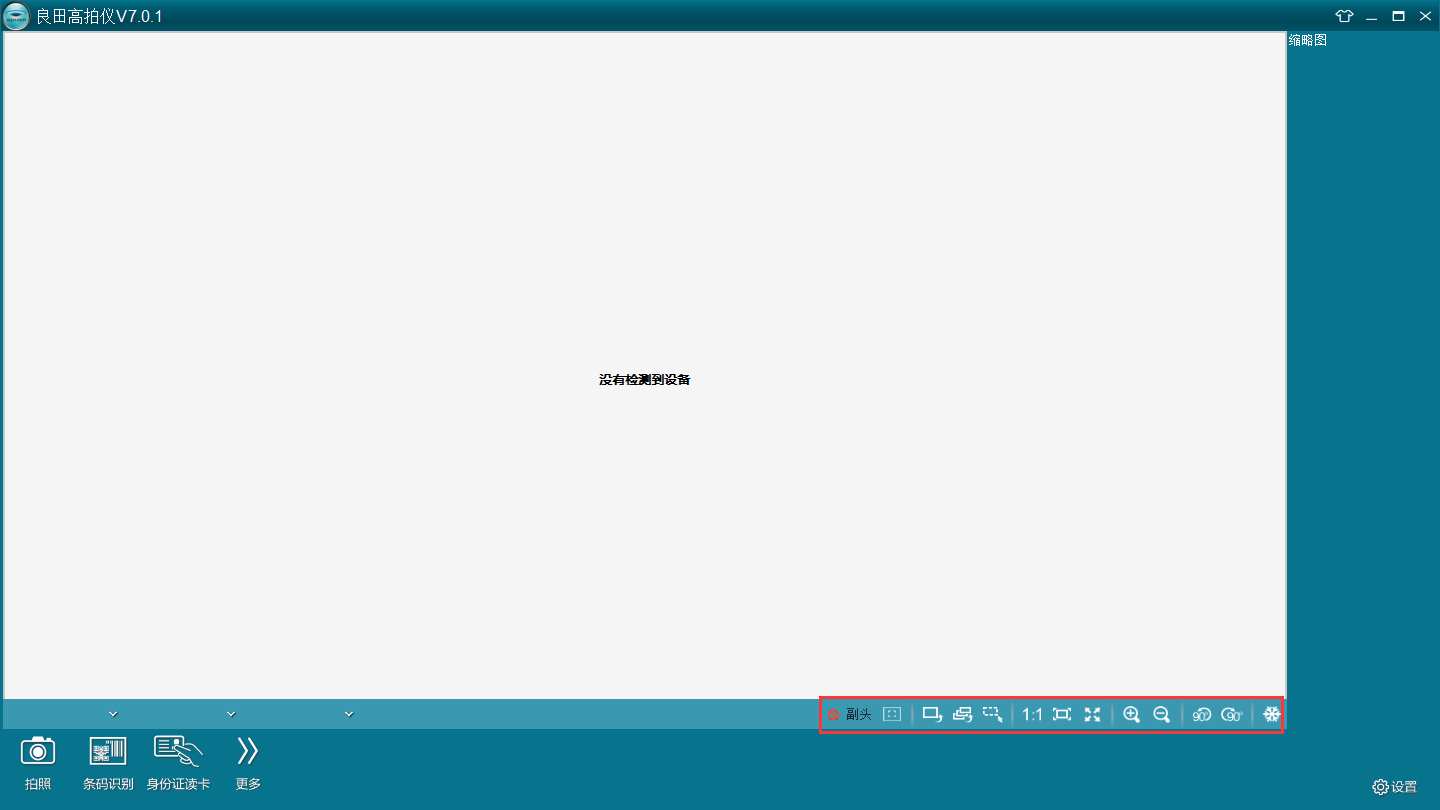
6、点击图标可以更换软件外观皮肤,当你连接到高拍仪设备后就可以在软件执行办公操作
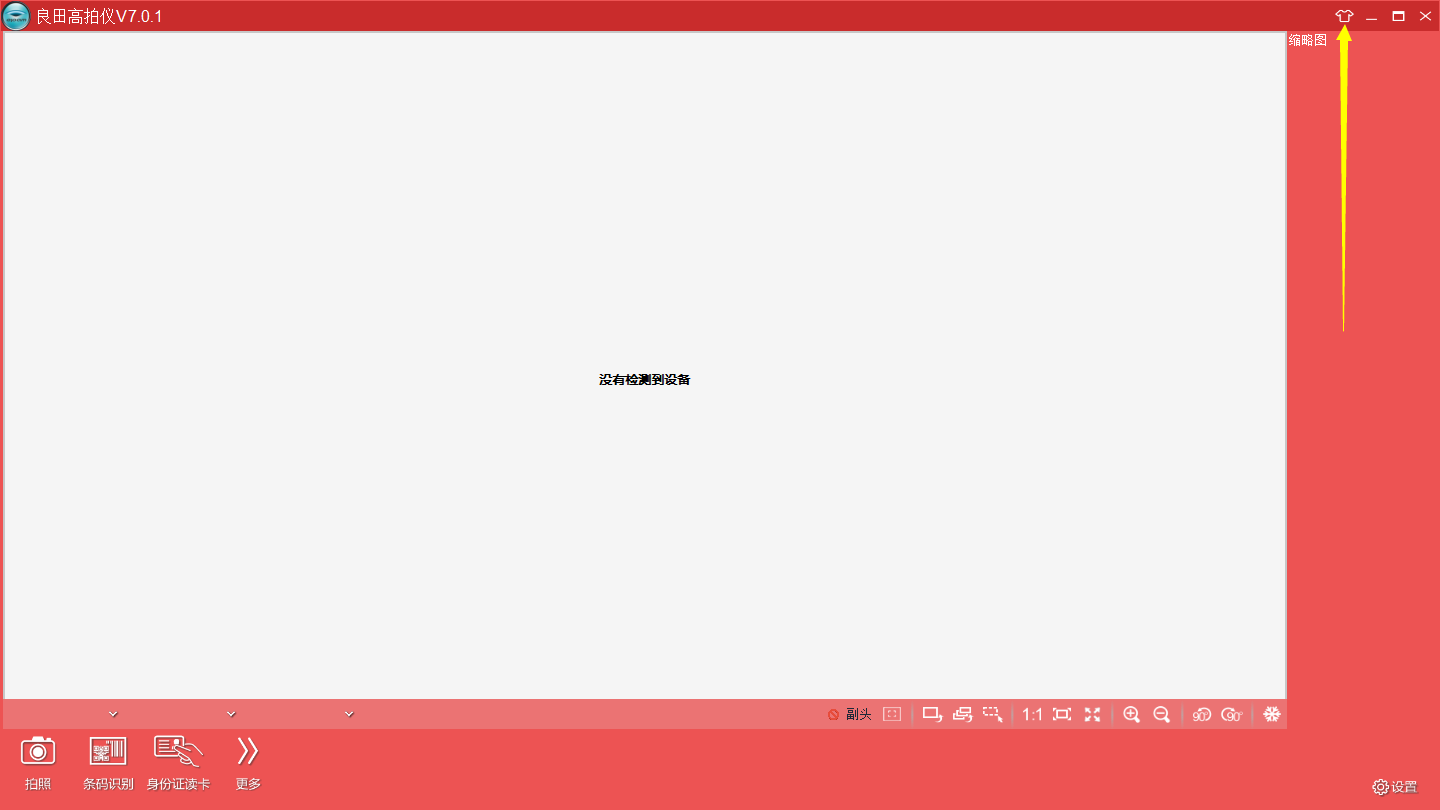
常见问题
一、使用高拍仪的过程中,发现高拍仪出现电脑无法找到硬件的现象
1、与二相同;2、MJPG驱动未安装
二、双摄像头设备,只能识别一个镜头
1、我的电脑→管理→设备管理器→图像管理设备→双击图像视频设备→详细信息→硬件ID;查看是否与对应机型的VID,PID匹配;
2、MJPG驱动未安装
三、打开高拍仪软件时提示未能创建视频预览
1、视频被占用 2、电脑问题 3、MJPG驱动未安装
四、扫描拍摄时,软件闪退
1、设备与USB接口接触不良;2、电脑上的USB接口有问题;3、电脑本身问题
五、扫描拍摄时,画面不动,界面没反应
1、软件安装在系统盘下 2.没有切换MJPG 3.没有安装驱动
配置要求
(1)硬件:CPU双核主频2G以上,内存1GB以上带光驱。
(2)USB端口:计算机须具有符合 USB2.0接口。




